Las últimas versiones de Samsung de One UI vienen con una nueva barra de tareas opcional que los usuarios pueden habilitar para obtener un acceso más rápido a sus aplicaciones favoritas y recientes. Disponible para dispositivos seleccionados que ejecutan One UI 4.1.1 (y posterior One UI 5.0), la barra de tareas es una adición simple pero efectiva que acelera el flujo de trabajo y agrega un poco de PC DNA a la interfaz de usuario personalizada de Samsung para el sistema operativo Android. Esto es todo lo que necesita saber.
La barra de tareas debutó con el Galaxy Z Fold 4 en agosto, pero desde entonces se ha agregado a un puñado de tabletas Galaxy a través de la actualización One UI 4.1.1. Usaremos la Galaxy Tab S7 FE con One UI 4.1.1 en nuestros ejemplos a continuación, pero los pasos para habilitar, deshabilitar y administrar la barra de tareas deben ser los mismos en todos los dispositivos.
¿Cómo funciona? ¿Funciona la barra de tareas de Samsung? ¿Y cómo se habilita en One UI 4.1.1?
La barra de tareas toma prestados todos los accesos directos de aplicaciones de la barra de aplicaciones favoritas. La barra de tareas refleja la barra de favoritos en su Galaxy plegable o tableta, pero también contiene accesos directos para aplicaciones recientes (si se ejecutan en segundo plano). También tiene un botón adicional que, cuando se presiona, muestra todos los accesos directos de la aplicación desde la barra de tareas en una carpeta de pantalla casi completa.
Para habilitar la barra de tareas, primero debe abrir la aplicación Configuración en su Dispositivo Galaxy, luego acceda a”Pantalla”y toque la opción”Barra de tareas”para ACTIVAR. Para obtener opciones adicionales, puede tocar el texto”Barra de tareas”y luego elegir habilitar o deshabilitar”Mostrar aplicaciones recientes”y el gesto de tocar y mantener presionado que oculta o revela rápidamente la barra de tareas (consulte la grabación de pantalla a continuación).
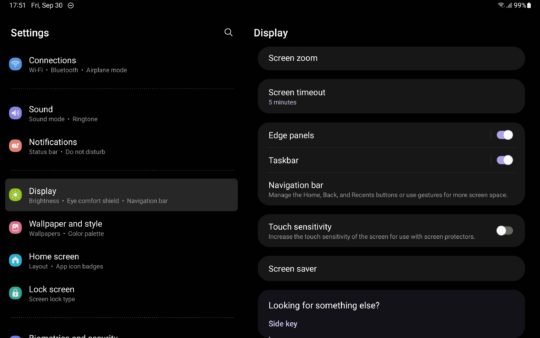
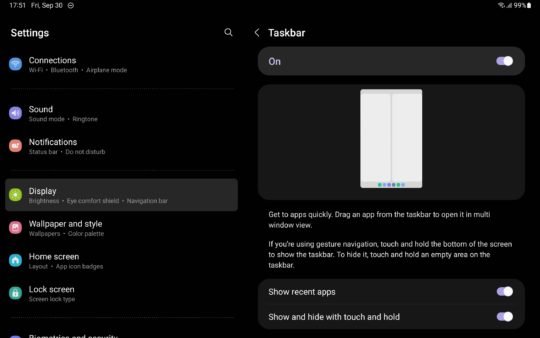
Otra gran cosa sobre One UI 4.1.1/One UI La barra de tareas 5.0 es que permite a los usuarios iniciar aplicaciones en múltiples ventanas muy fácilmente. Simplemente arrastre y suelte un atajo de aplicación desde la barra de tareas hacia el lado izquierdo, central o derecho de la pantalla cuando esté viendo una aplicación, y el segundo se iniciará en pantalla dividida o modo de vista emergente.
¿Ya probaste la nueva barra de tareas Samsung en One UI? Háganos saber lo que piensa en la sección de comentarios a continuación.